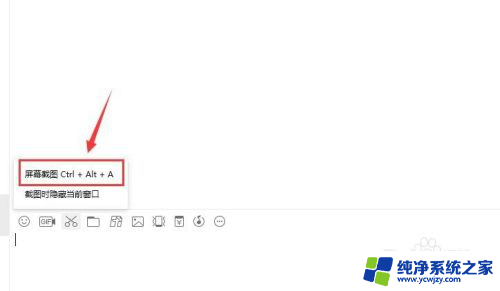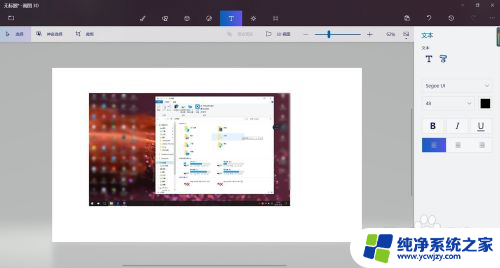电脑怎么抓屏截图 电脑怎么截图全屏
电脑作为现代生活中不可或缺的工具,我们常常需要在工作、学习或娱乐中进行屏幕截图,无论是想要记录重要信息、分享精彩瞬间,还是解决问题时需要向他人展示屏幕内容,掌握电脑的截图技巧都显得尤为重要。接下来我们将介绍如何在电脑上进行抓屏截图和全屏截图的方法。无论是Windows系统、Mac系统还是其他操作系统,都有相应的快捷键或软件可以帮助我们轻松完成这项任务。让我们一起来了解吧!
操作方法:
1.电脑自身就有截图功能,它可以截全屏和当前的活动窗口。按键就是键盘上的“Print Screen”键,有的键盘上是“Prt Sc sysrq ”,都一样的。

2.直接按下这个键就是截全屏,来到wps文档中ctrl+v粘贴,如图,看到整个屏幕都被我截下来了。
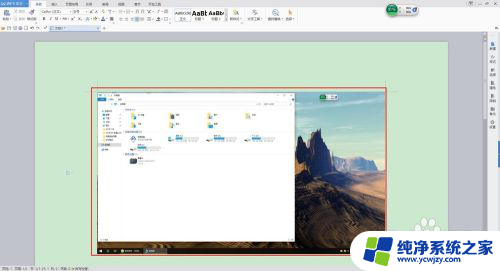
3.在图上点击鼠标右键选择另存为图片可把图片单独保存出来。
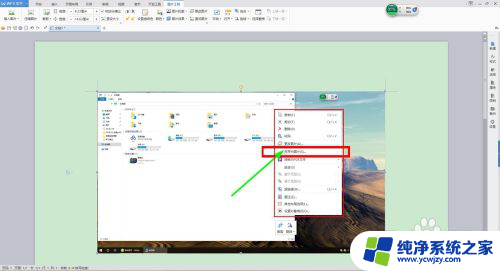
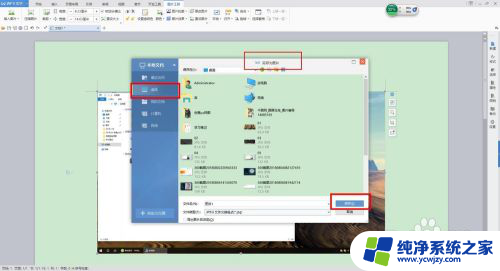
4.按alt+Print Screen键就是截当前的活动窗口(当前选定的窗口)。

5.这里举个例子,如图,我打开了一个程序,这时候我按下alt+Print Screen键
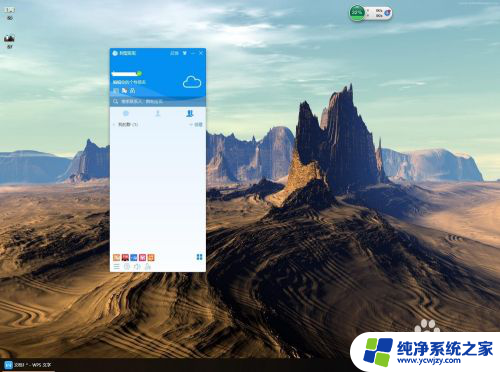
6.然后来到wps文档粘贴一下看看出现了什么。如图,只有程序被截图了,桌面之类的全都没有截到。
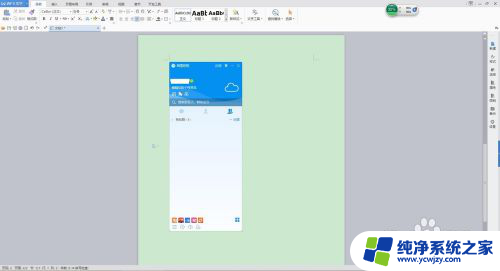
7.还是这个地方,我再打开一个“我的电脑”。如图,现在能看出来当前活跃的窗口其实是“我的电脑”这个窗口。那我们按一下alt+Print Screen键,来到wps文档粘贴一下看看。发现只有“我的电脑”被截取了。充分说明了这个快捷键只能截取当前活动窗口。
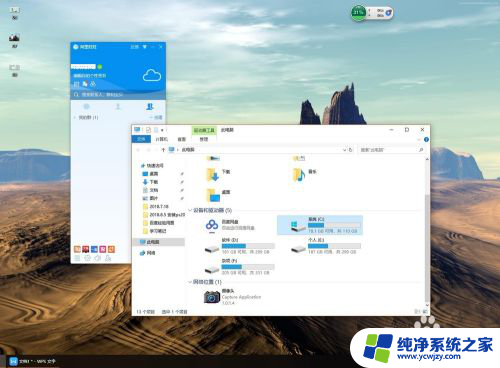
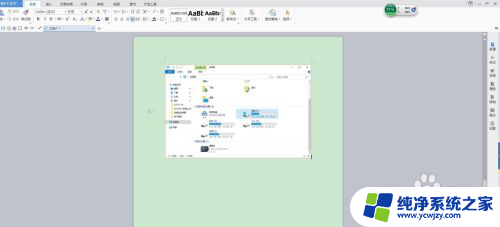
以上就是如何在电脑上进行屏幕截图的全部内容,对于不熟悉的用户,可以按照小编的方法进行操作,希望这能对大家有所帮助。